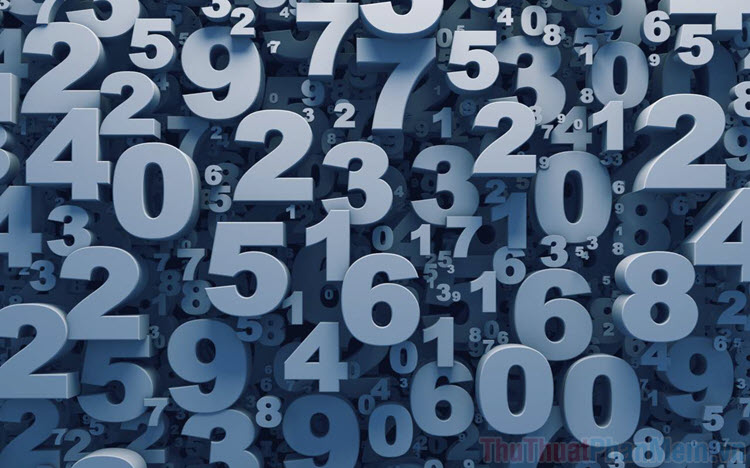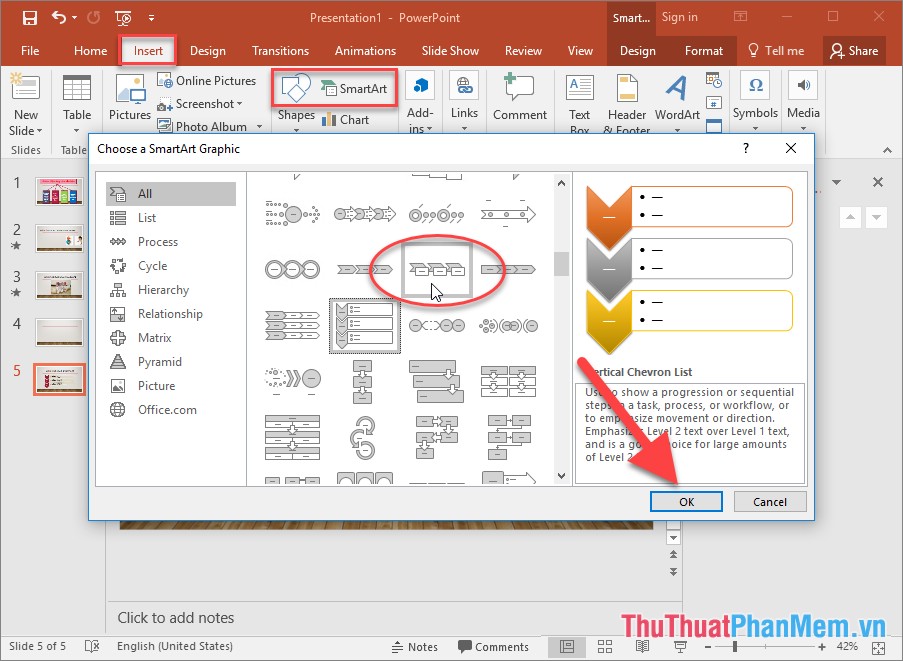Sắp xếp các Slide trong PowerPoint
Bài viết dưới đây giới thiệu chi tiết tới các bạn cách sắp xếp các Slide trong PowerPoint.
1. Sắp xếp các slide hiển thị ở chế độ thu nhỏ.
- Ví dụ có 4 slide:
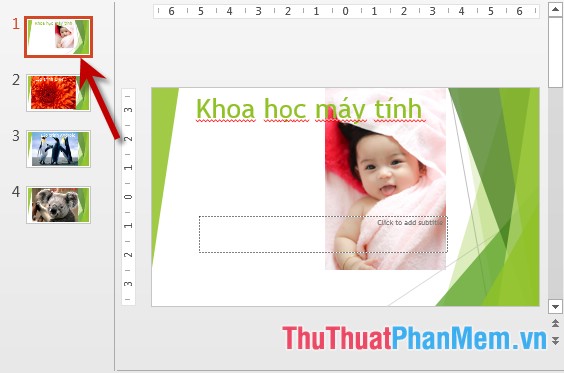
- Muốn di chuyển Slide số 1 xuống vị trí thứ 3 thực hiện như sau:
+ Kích chọn vào slide muốn sắp xếp lại -> nhấn và giữ chuột và di chuyển tới vị trí mong muốn:
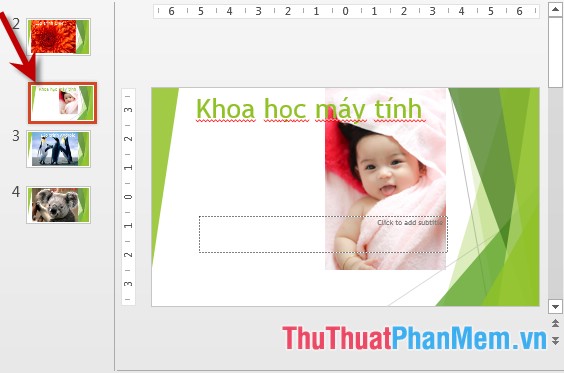
+ Kết quả Slide được di chuyển tới vị trí mong muốn:
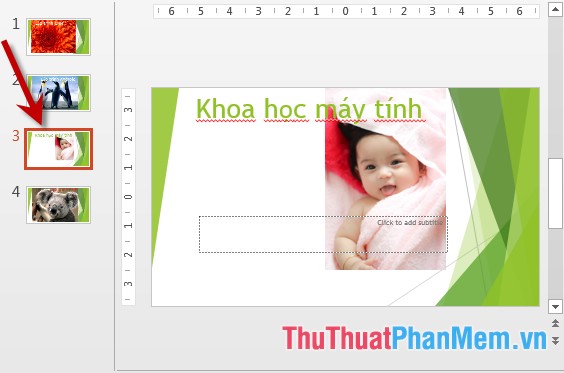
2. Sắp xếp các slide hiển thị ở dạng tiêu đề.
- Để hiển thị các slide ở dạng tiêu đề kích chọn thẻ View -> Outline View:
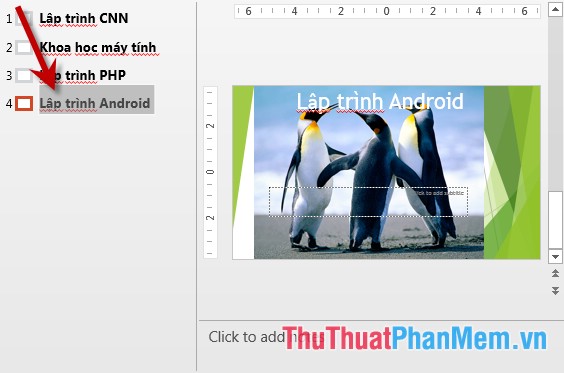
- Các Slide được hiển thị dưới dạng tiêu đề -> kích chọn slide muốn sắp xếp lại khi con trỏ chuột xuất hiện mũi tên 4 chiều -> nhấn giữ và di chuyển tới vị trí mong muốn:
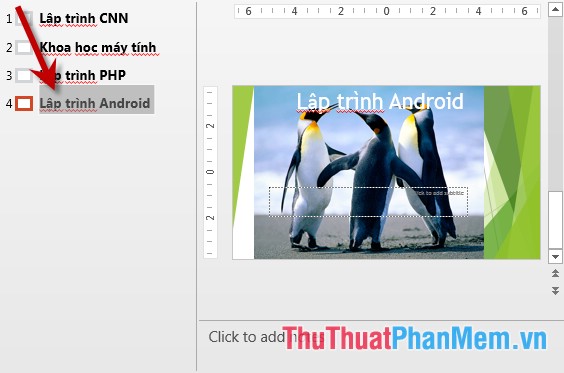
3. Sắp xếp các slide hiển thị ở dạng thu nhỏ lớn.
- Để hiển thị các Slide ở dạng thu nhỏ lớn thực hiện như sau vào thẻ View -> chọn Sile Sorter hoặc nhấn vào biểu tượng Sile Sorter ở góc dưới màn hình:
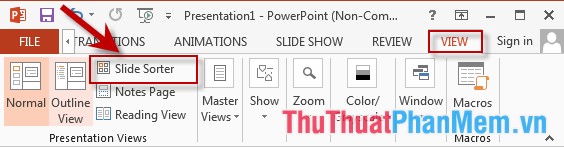
- Các Slide hiển thị như hình vẽ -> kích chọn vào hình vẽ biểu tượng của slide -> di chuyển tới vị trí mong muốn:
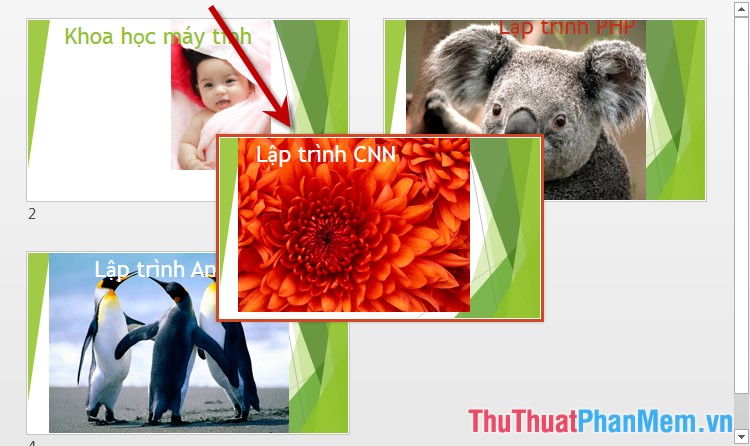
- Kết quả slide đã được sắp xếp:
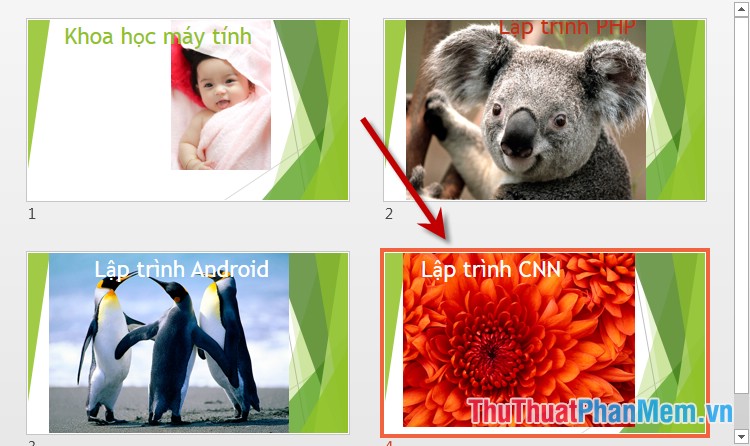
Trên đây là hướng dẫn chi tiết cách sắp xếp các Slide trong PowerPoint.
Chúc các bạn thành công!